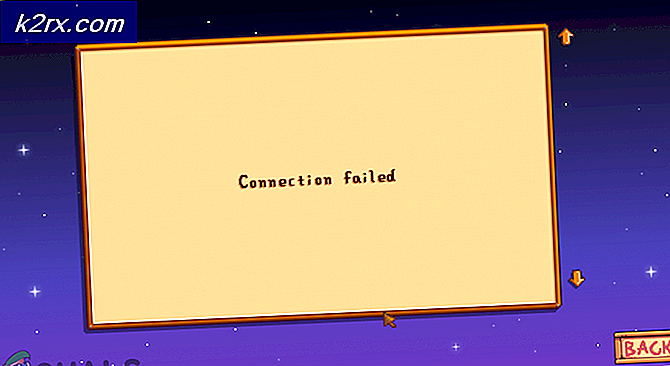Ret Microsoft Office 'Fejlkode 30088-26', når du opdaterer Office
Nogle Windows-brugere rapporterer, at de altid ender med at se 'Fejlkode: 30088-26'Når de forsøger at installere deres Office Suite på deres computer. Dette problem rapporteres at forekomme i Windows 7, Windows 8.1 og Windows 10.
Efter at have undersøgt dette spørgsmål grundigt viser det sig, at der er flere forskellige bagvedliggende årsager, der kan være ansvarlige for synet af 'Fejlkode: 30088-26'. Her er en liste over synder, der er ansvarlige for dette problem:
Nu hvor du er bekendt med alle potentielle synder, der kan forårsage denne fejl, er her en liste over metoder, som andre berørte brugere med succes har brugt til at komme til bunden af dette problem:
Metode 1: Reparation af Office-installationen
Hvis du ser denne fejl, mens du prøver at installere en opgradering til en underapplikation af Office Suite (som Word, Excel eller Powerpoint), er det sandsynligt, at du har at gøre med et korruptionsproblem, der er rodfæstet i dine registreringsdatabase-filer.
Som flere forskellige berørte brugere har bekræftet, kan du forvente at se denne fejl, efter at en AV ender med at karantæne nogle filer, der hører til Microsoft Office-pakken.
Hvis dette scenarie ser ud til at være relevant, skal Office-installationen være i stand til at reparere sig selv sammen med alle tilknyttede beskadigede registreringsdatabase-filer.
Følg instruktionerne nedenfor for at starte en Kontor reparation fra Programmer og funktioner menu:
- Windows-tast + R at åbne en Løb dialog boks. Skriv derefter 'Appwiz.cpl' inde i tekstfeltet, og tryk på Gå ind at åbne op for Programmer og funktioner menu.
- Inde i Programmer og funktioner i menuen, rul ned gennem listen over installerede applikationer og find Kontorinstallation der udløser 30088-26 Fejlkode.
- Når du formår at identificere den korrekte post, skal du højreklikke på Microsoft Office og klik på Lave om fra den nyligt viste kontekstmenu.
- Vælg den næste skærm Online reparation skal du sikre dig, at din internetforbindelse er aktiv, og vent til operationen er afsluttet.
- Vent, indtil operationen er afsluttet, genstart computeren, og se om problemet er løst ved næste opstart af computeren.
Hvis det samme problem stadig opstår, skal du gå ned til den næste mulige løsning nedenfor.
Metode 2: Installer hver afventende Windows Update (kun Windows 10)
Hvis du bruger Windows 10, er det vigtigt at sikre, at du har alle de ventende opdateringer installeret (især de infrastrukturopdateringer, som Microsoft Office har brug for for at blive installeret korrekt).
Flere brugere, der også stødte på 30088-26 når de forsøger at opdatere Microsoft Office til den nyeste tilgængelige version, har rapporteret, at installationen endelig var vellykket, efter at de tog sig tid til at installere hver afventende Windows 10-opdatering fra Windows Update-skærmen.
Hvis du mener, at dette scenarie ser ud til at være relevant, og du ikke kører i den nyeste version af Window 10, skal du følge vejledningen på skærmen for at installere hver afventende Windows 10-opdatering på din computer:
- Hit på Windows-tast + R taster for at åbne en Løb dialog boks. Derefter skal du skrive ”inde i tekstboksenms-indstillinger: windowsupdate 'og tryk på Gå ind at åbne op for Windows opdatering fanen i Indstillinger app.
- Inde i Windows-opdateringsskærmen skal du gå videre og klikke på Søg efter opdateringer på højre sektion. Følg derefter de næste instruktioner for at installere alle Windows Update, der aktuelt er planlagt til at blive installeret.
Bemærk: Det er vigtigt at installere alle typer opdateringer inklusive kumulative opdateringer og sikkerhedsopdateringer, ikke kun dem, der er mærket som kritiske eller vigtige.
- Hvis du bliver bedt om at genstarte computeren, inden hver opdatering installeres, skal du gøre som beskrevet, men sørg for at vende tilbage til denne skærm ved næste opstart og afslutte installationen af resten af opdateringerne.
- Efter hver afventende opdatering skal du genstarte din computer igen og forsøge at opdatere din kontorinstallation igen for at se, om den samme slags problem stadig forekommer.
Hvis installationen stadig går i stykker med det samme 30088-26 fejlkode, flyt ned til den næste potentielle løsning nedenfor.
Metode 3: Brug af Fix it-værktøjet
Hvis ingen af de andre rettelser ovenfor har fungeret i din sag, skal du vide, at Microsoft har udviklet et automatiseret værktøj, der er udstyret til at løse tilfælde, hvor den automatiske opdateringsfunktion går i stykker. Flere berørte brugere har rapporteret, at det lykkedes dem at løse problemet ved at køre et Microsoft Fix It-værktøj.
Denne fix-it løser forskellige problemer, der ender med at blokere Office-programmer, der startes, installeres, opdateres eller fjernes.
Bemærk: Du kan bruge det på Windows 10, Windows 7 og Windows 8.1.
Hvis problemet skyldes beskadigede registreringsdatabasenøgler eller af filer fra afinstallerede eller eksisterende programmer, kan dette værktøj muligvis ende med at løse problemet ved at afinstallere den aktuelle Office-pakke, så du kan installere den nyeste version uden det samme. 30088-26 fejl.
Her er en hurtig guide til, hvordan du downloader og bruger Fix It Microsoft Office-værktøjet til at løse dette særlige problem.
- Besøg officielle download-side af Microsoft Office Fix-It-værktøjet og download .diagcab ved at klikke på Hent knap.
- Når værktøjet er downloadet med succes, skal du dobbeltklikke på .diagcab fil for at åbne den.
- Klik på den første prompt Fremskreden og sørg for, at feltet tilknyttet ansøge reparation automatisk er kontrolleret. Klik derefter på Næste knappen for at fortsætte.
- Vent, indtil den indledende detektionsfase er afsluttet, og klik derefter på Installation ved første prompt.
- På det næste skærmbillede skal du vælge det program, du støder på problemer med (sandsynligvis Microsoft Office) og klikke på Næste endnu engang.
- Klik på på det næste skærmbillede Ja, prøv at afinstallere.
- Vent, indtil operationen er afsluttet, genstart derefter din computer, og geninstaller Microsoft Office-pakken via de officielle kanaler for at se, om det samme problem stadig opstår.
Hvis du stadig støder på fejlen, selv efter brug af Fix-it-værktøjet, skal du springe ned til den næste metode nedenfor.